在日常使用苹果手机时,键盘打字声音是一个常见的问题,它可能会引起一些尴尬和困扰,对于那些希望在安静的环境下使用手机的人来说,键盘声音可能会打扰到周围的人。而对于那些希望保持隐私的人来说,键盘声音又可能泄露出他们的个人信息。所幸的是苹果手机提供了一种简单的方法来关闭键盘打字声音,让用户能够在更加舒适和私密的环境中使用手机。接下来我们将介绍如何去掉苹果手机的键盘声音,让您能够享受更好的使用体验。
iPhone怎么关掉键盘打字声音
步骤如下:
1.首先我们需要在我们的苹果手机桌面上找到“设置”选项,然后我们点击进入到手机的设置页面中。
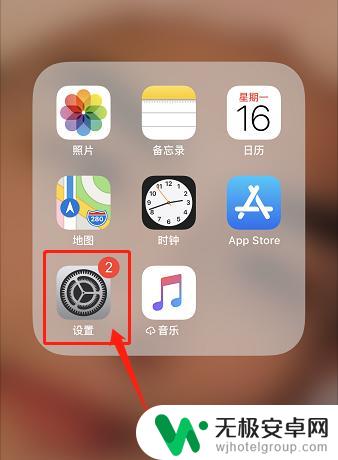
2.然后我们在手机的设置页面中,找到“声音与触感”选项。只要是有关于声音的字样,直接点进去即可。
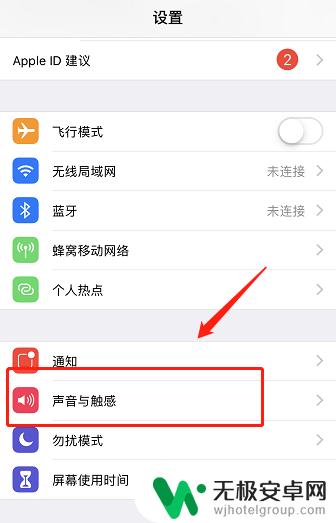
3.然后我们就会进入到声音与触感的设置页面中,我们下拉,在最下方找到“按键音”选项。
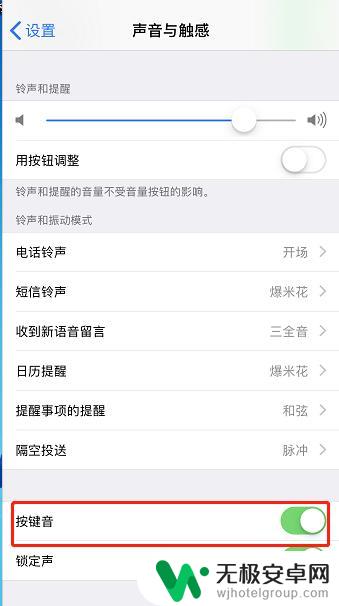
4.紧接着我们可以将“按键音”选项后的开关关闭,这样我们就成功关闭了苹果手机的键盘打字声音。
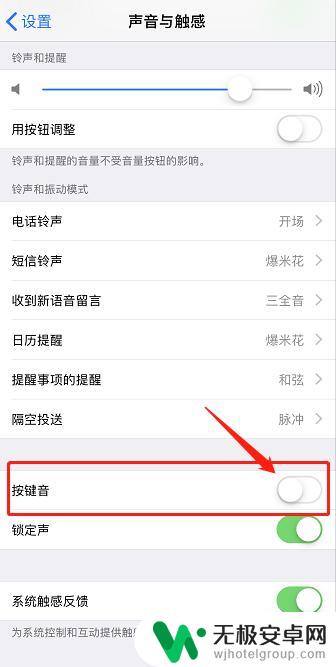
以上是关于如何关闭苹果手机键盘声音的全部内容,如果你也遇到了同样的情况,可以参照小编的方法来解决,希望对大家有所帮助。










